Sommaire
Le message"iPad indisponible, appuyez sur la touche Home pour le déverrouiller" vous irrite ? Si vous entrez plusieurs fois des codes de passe erronés, vous risquez de bloquer la sécurité de l'iPad. Heureusement, il existe de nombreuses solutions que vous pouvez essayer avant de demander l'aide d'un expert. Dans cet article, nous aborderons ces différentes solutions !
Que signifie iPad Unavailable Press Home to Unlock (appuyer sur la touche Home pour déverrouiller) ?
Avez-vous récemment rencontré le message "iPad unavailable press home to unlock" ? Cela signifie que l'utilisateur a saisi plusieurs fois un code d'accès incorrect sur l'iPad. En général, l'appareil donne à l'utilisateur plusieurs chances de saisir le bon code. Cependant, au bout d'un certain temps, l'utilisateur peut être confronté à un verrouillage de sécurité.
N'oubliez pas que le temps d'attente augmente au fur et à mesure que vous entrez un code erroné. Après plusieurs tentatives, la minuterie disparaît et vous êtes complètement bloqué. Dans ce cas, la seule solution est d'effacer l'appareil.
Dans certaines versions de l'iPad, les utilisateurs trouveront le message "iPad unavailable press home to unlock". Il devient alors impertinent de résoudre le problème et d'accéder immédiatement à l'appareil.
Mais ne vous inquiétez pas. Nous aborderons ici la résolution du problème "L'iPad n'est pas disponible, appuyez sur la touche Home pour le déverrouiller".
Dépannage iPad indisponible Appuyer sur Home pour déverrouiller
Il existe de nombreuses solutions au problème "L'iPad n'est pas disponible, appuyez sur la touche Home pour le déverrouiller". Jetons un coup d'œil.
1. EaseUS MobiUnlock
Vous souhaitez déchiffrer le code d'accès de votre iPad ? Dans ce cas, opter pour un logiciel professionnel est une excellente idée. Vous pouvez essayer EaseUS MobiUnlock pour résoudre le problème "iPad unavailable press home to unlock" et vous assurer un moyen facile de déverrouiller un iPad désactivé.
EaseUS MobiUnlock est un excellent outil conçu pour vous aider à déchiffrer rapidement les codes d'accès. L'interface utilisateur est simple et vous n'avez pas à vous soucier de la confidentialité. Toutes les données sont sécurisées et vous pouvez toujours contacter l'équipe d'assistance en cas de problème. Choisissez l'essai gratuit et voyez s'il répond à vos besoins !
Caractéristiques :
- Contourner les différents codes d'écran en un seul clic.
- Éliminez l'identifiant Apple de l'appareil.
- Suppression des codes d'accès sans perte de données.
- Résoudre différents problèmes tels que le verrouillage de la sécurité, l'indisponibilité de l'appareil, etc.
Voulez-vous utiliser EaseUS MobiUnlock ? Pourquoi attendre ? Jetez un coup d'œil à ces étapes simples :
Etape 1. Ouvrez EaseUS MobiUnlock sur votre ordinateur et connectez votre appareil, sélectionnez "Déverrouiller le code de l'écran" sur la page d'accueil d'EaseUS MobiUnlock.

Étape 2: Une fois qu'EaseUS MobiUnlock a reconnu votre appareil, cliquez sur "Démarrer". Une fois que EaseUS MobiUnlock a reconnu votre appareil, cliquez sur "Démarrer" pour continuer.

Étape 3. Vérifiez le modèle de votre appareil et cliquez sur "Suivant" pour télécharger la dernière version du micrologiciel pour votre appareil. Si vous avez déjà téléchargé le micrologiciel, vous pouvez directement cliquer sur "Vérifier" pour continuer.

Étape 4. Une fois la vérification du micrologiciel terminée, cliquez sur "Débloquer maintenant". Un écran d'avertissement s'affiche, dans lequel vous devez saisir les informations nécessaires. Entrez les informations requises, puis cliquez sur le bouton "Déverrouiller".

Étape 5. Après quelques secondes, votre iPhone ou iPad sera déverrouillé avec succès.

2. iTunes/Finder
Saviez-vous que vous pouviez résoudre le problème "iPad unavailable press home to unlock" en utilisant iTunes ou Finder ? Oui ! C'est possible. Cependant, vous devez disposer d'un ordinateur pour cette solution. De plus, la dernière version d'iTunes doit être installée sur le système.
Cette méthode vous permet de restaurer votre iPad à distance. Le processus peut sembler compliqué, mais il est simple. Il vous suffit de suivre les étapes suivantes.
Étape 1. Éteignez l'iPad. Entrez dans le mode de récupération.
Étape 2. Connectez l'ordinateur à l'iPad. Ouvrez iTunes ou Finder sur votre ordinateur. Un message contextuel apparaît : "Il y a un problème avec l'iPad "iPad" qui nécessite une mise à jour ou une restauration".
Étape 3. Choisissez le bouton Restaurer. L'iPad est maintenant restauré et vous pouvez le configurer comme s'il était neuf.
Comment accéder au mode Recovery ? Deux possibilités s'offrent à vous, en fonction du modèle de votre iPad.
- Pour les iPads dotés d'un bouton d'accueil : Si votre iPad est doté d'un bouton d'accueil, appuyez sur les boutons d'accueil et d'alimentation et maintenez-les enfoncés. Ne les relâchez que lorsque l'écran du mode de récupération s'affiche.
- Pour les iPads sans bouton Home : Si votre iPad n'a pas de bouton Home, appuyez sur le bouton Volume et relâchez-le. Ensuite, maintenez le bouton d'alimentation enfoncé et relâchez-le. Ensuite, appuyez sur le bouton d'alimentation et ne le relâchez pas jusqu'à ce que l'écran du mode de récupération apparaisse.
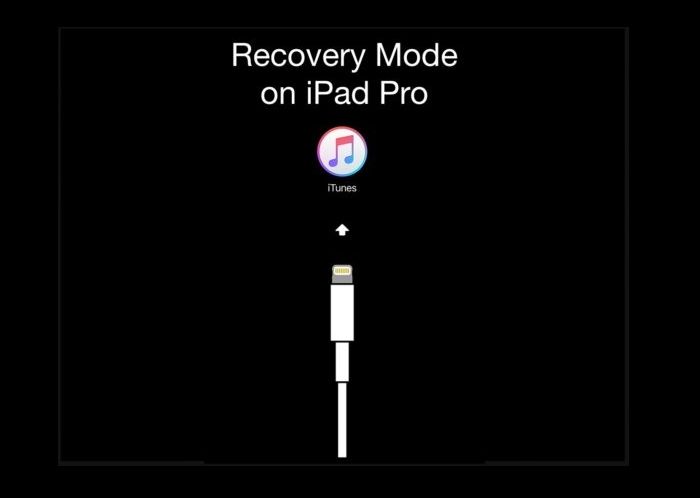
3. Effacer l'iPad
Les dernières versions de l'iPad sont dotées d'une fonction intéressante appelée Effacer l'iPad. Il s'agit d'un excellent moyen de restaurer l'appareil, recommandé par Apple. Cette méthode conviviale vous permet de contourner le problème et d'accéder à nouveau à l'iPad.
Voici les étapes à suivre :
Étape 1. Continuez à saisir le mauvais code d'accès sur l'iPad. Vous devez le faire jusqu'à ce que vous tombiez sur l'option "Effacer l'iPad". Elle apparaît dans la partie inférieure de l'écran.
Étape 2. Une invite demande aux utilisateurs s'ils souhaitent "Effacer tout le contenu et tous les réglages". Choisissez "Effacer l'iPad".
Étape 3. Vous devez saisir votre identifiant Apple et votre mot de passe si nécessaire. Cela vous permet de vous déconnecter du compte. Après cela, attendez un certain temps pour que l'appareil se réinitialise.
Étape 4. Une fois l'iPad effacé, vous pouvez le traiter comme s'il était neuf.
Remarque : cette fonction n'est pas disponible sur certaines versions iOS obsolètes. Dans ce cas, consultez cet article pour obtenir de l'aide : iPad Unavailable no erase option.
4. Utiliser iCloud
Un autre excellent moyen de résoudre le problème "L'iPad n'est pas disponible, appuyez sur la touche Home pour le déverrouiller" est d'utiliser iCloud. Cependant, vous aurez besoin d'un ordinateur ou d'un autre appareil iOS pour ce faire. Voici la marche à suivre -
Étape 1. Utilisez un autre appareil iOS et rendez-vous sur iCloud.com. Connectez-vous avec le même identifiant Apple et le même mot de passe que pour l'iPad.
Étape 2. Sélectionnez l'application Find My iPad dans le tableau de bord iCloud.
Étape 3 : Attendez que la liste de tous les appareils s'affiche. Attendez que la liste de Tous les appareils s'affiche. Cliquez sur Tous les appareils et sélectionnez votre modèle d'iPad dans la liste déroulante. Cliquez dessus !
Étape 4. Vous verrez l'option Effacer l'iPad. Cliquez dessus. Attendez un peu, le temps que toutes les données de l'appareil soient effacées.
Étape 5. Lorsque le processus est terminé, vous pouvez déverrouiller l'iPad.
Note : Gardez à l'esprit que toutes les données présentes dans l'iPad sont perdues. C'est pourquoi il est essentiel de disposer d'une sauvegarde.
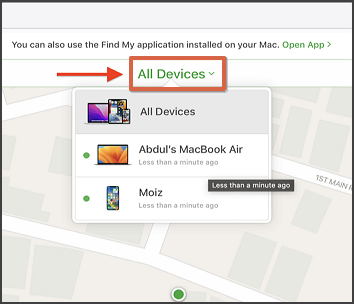
5. Trouver mon application
Enfin, vous pouvez utiliser l'application Find My pour résoudre le problème "iPad indisponible : appuyez sur la touche Home pour le déverrouiller". Vous pensez peut-être qu'il est impossible de le faire sans iTunes. Mais la fonction Find My d'iCloud vous permet de le faire. Il s'agit d'une solution facile qui nécessite de suivre quelques étapes simples.
Consultez les étapes énumérées ici :
Étape 1. Utilisez un autre iPhone et connectez-vous à l'aide du même identifiant Apple que celui de l'iPad. Allez maintenant sur Find My app et ouvrez-le.
Étape 2. Sélectionnez l'onglet Appareils. Attendez que la liste des appareils s'affiche et sélectionnez votre iPad.
Étape 3. Faites défiler vers le bas et appuyez sur l'option Effacer cet appareil. Attendez un peu que le processus se termine.
L'iPad est maintenant effacé et vous pouvez le réinstaller. N'oubliez pas que cette solution restaure l'appareil et supprime donc toutes les données. Si vous n'avez pas de sauvegarde, vous avez perdu ces données à jamais.
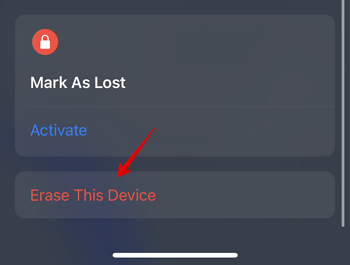
Prévention de l'indisponibilité de l'iPad : appuyer sur la touche Home pour le déverrouiller
Il est normal de se sentir frustré lorsque son iPad se bloque, et vous ne pouvez rien y faire. Cependant, il existe des mesures préventives que vous pouvez adopter pour éviter que cela ne se produise.
Tout d'abord, le conseil préventif le plus évident est de veiller à ne pas oublier le code d'accès. S'il y a trop de codes d'accès, vous risquez de les oublier. C'est pourquoi vous devez le noter quelque part. Vous pouvez l'enregistrer sur votre ordinateur portable ou sur un autre appareil.
Mais n'oubliez pas que les appareils électroniques peuvent présenter des dysfonctionnements. C'est pourquoi il est essentiel de disposer d'une copie physique. Notez-la sur papier et conservez-la en lieu sûr. En outre, vous devez également veiller à utiliser le même identifiant Apple sur un autre appareil au cas où vous souhaiteriez résoudre le problème. Dans ce cas, vous devez également vous en souvenir.
FAQ sur l'iPad indisponible Appuyer sur la touche Home pour déverrouiller
Vous pouvez adopter ces solutions pour résoudre le problème "iPad unavailable press home to unlock". Cependant, il est toujours important d'en savoir plus. Jetez un coup d'œil aux questions et réponses ci-dessous -
1. Comment réparer l'iPad indisponible sans heure ?
Pour réparer l'iPad indisponible sans délai, vous devez restaurer l'appareil. Cela implique la suppression des données locales. Et si vous n'avez pas de sauvegarde des données, vous les perdrez. Lorsque l'iPad s'affiche indisponible sans heure, cela signifie que vous avez perdu toutes les chances qui vous étaient offertes.
2. Comment réinitialiser l'iPad qui dit que l'iPad est indisponible ?
Il existe plusieurs façons de réinitialiser l'iPad qui indique iPad indisponible. Pour commencer, vous pouvez opter pour iTunes pour le réinitialiser. Vous pouvez également utiliser l'application Find My à cette fin. En optant pour la fonction Effacer l'iPad, vous pourrez facilement réinitialiser l'appareil.
3. Que faire lorsque l'iPad n'est pas disponible ? L'appui sur la touche Home pour déverrouiller ne fonctionne pas ?
Lorsque l'appui sur la touche home pour déverrouiller l'iPad ne fonctionne pas, vous devez opter pour d'autres solutions. Par exemple, vous pouvez utiliser iTunes et réinitialiser l'appareil. Vous pouvez également vous connecter à iCloud et restaurer l'iPad. Si rien ne fonctionne, vous devrez peut-être contacter l'assistance Apple.
Conclusion
Ce problème peut résulter de plusieurs tentatives de piratage de l'iPad avec un code d'accès incorrect. Il se peut que vous tombiez sur le message "iPad indisponible. Appuyez sur Home pour déverrouiller". Dans ce cas, vous devez vous assurer que le verrouillage de sécurité ne se déclenche pas. Si c'est le cas, la seule solution est de réinitialiser l'appareil.
Heureusement, il existe cinq solutions pour résoudre le problème "iPad Unavailable Press Home to Unlock". L'une des meilleures solutions logicielles pour vous aider à supprimer le code d'accès de votre iPad est EaseUS MobiUnlock. Il est facile à utiliser, fiable et bénéficie d'une assistance à toute heure. Installez ce logiciel et découvrez ses avantages dès aujourd'hui !
Cette page vous a-t-elle aidé ?
Mise à jour par Nathalie
Nathalie est une rédactrice chez EaseUS depuis mars 2015. Elle est passionée d'informatique, ses articles parlent surtout de récupération et de sauvegarde de données, elle aime aussi faire des vidéos! Si vous avez des propositions d'articles à elle soumettre, vous pouvez lui contacter par Facebook ou Twitter, à bientôt!
EaseUS MobiUnlock

Un seul clic pour déverrouiller l'iPhone dans tous les cas de figure !
Taux de succès le plus élevé
DéverrouillerSujets d'actualité
Guide de déverrouillage
- Débloquer un iPhone trouvé ou perdu
- Débloquer un iPhone après de multiples codes faux ?
- Impossible de se déconnecter d'Apple ID
- Réinitialiser l'usine iPad/iPad Mini
- Supprimer le verrouillage d'activation sans Apple ID
- iPhone bloqué en mode SOS d'urgence
- Désactiver Temps d'écran sans code d'accès
- Face ID ne fonctionne pas
- Activation Impossible
- Désactiver le verrouillage de l'écran






